מדריך ל-CloneCD
כתב את המדריך: חרמון.
תאריך פירסום המדריך:1.11.06
הקדמה:
סיומות קבצים כמו
ccd , לא
נפתחות לכם?
התוכנה הבאה, תיצור לכם כונן וירטואלי, שתפתח לכם את הקבצים.
התוכנה CloneCD, ניתנת לתקופת ניסיון.
הבהרה:
השימוש במדריך, היא על
אחריות המשתמש בלבד.
המדריך בהחלט אינו מעודד
פתיחת קבצים שהורדו בצורה פראטית או לא חוקית או בכל
דרך אחרת, שאיננה חוקית .
ראו גם תנאי השימוש באתר.
-
הורדה:
בחרו את האפשרות הרצויה
התקנה:
מסך תנאי שימוש, לחצו
I agree
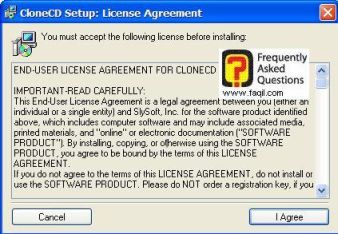
מה יותקן, לחצו על
Next
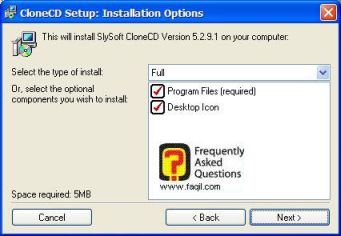
בחרו את המיקום יעד להתקנה, ולחצו על install

ההתקנה תחל
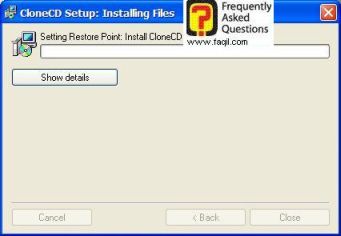
ההתקנה הסתיימה
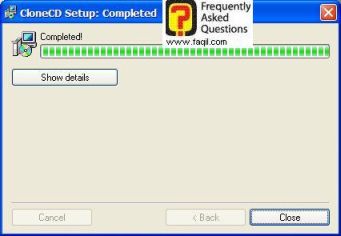
האם להפעיל מחדש את המחשב?
לחצו על Yes (כן(
שימוש
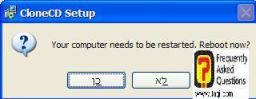
לאחר הפעלה מחדש של המחשב.
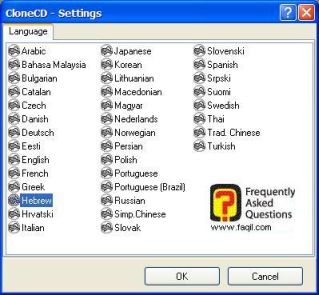
הסכם הרישיון לתוכנה בגירסה עברית , לחצו אני
מסכים.
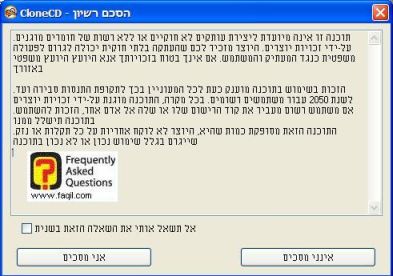
התוכנה תודיע לכם שיש לכם 21 ימים ניסיון
לחצו על נסה אותי!

התוכנה תבדוק את הכוננים במערכת:
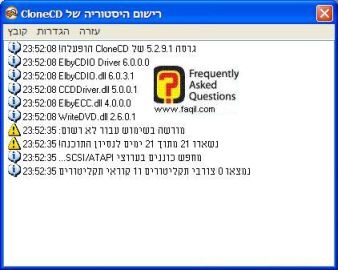
סגרו את החלון.
לחצו על קובץ ,ובחרו בקרא לקובץ, אם ברצונכם לקרוא קובץ מתקליטור בסיומת ,ccd בחרו ב-קרא לקובץ
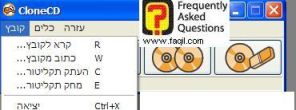
לחצו על הבא , לאחר בחירת הכונן, ממנו קיים הקובץ
הקובץ יפתח
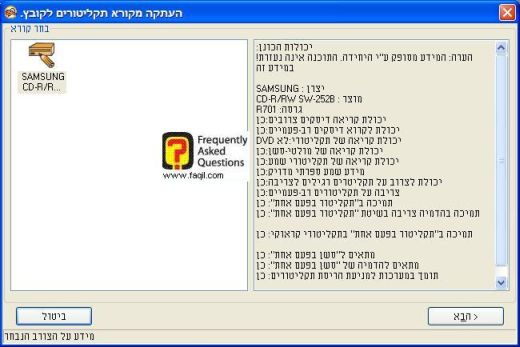
אם תבחרו כתוב מקובץ , תוכלו למצוא את הקובץ בדיסק הקשיח

לאחר בחירה, לחצו על הבא,והגדירו את הכונן.
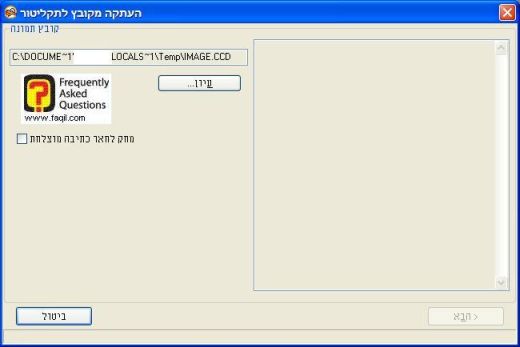
באותה דרך, תוכלו להעתיק מתקליטור, ולמחוק מתקליטור.
בהצלחה
***

